웹페이지 테이블(표)을 엑셀로 그대로 불러오는 방법
인터넷에서 잘료를 찾다보면 다양한 테이블(표)를 활용할 때가 있습니다. 어떤 때는 긁어서 복사 붙여넣기가 잘 될 때도 있지만 일부가 깨지거나 아예 복사 또는 붙여넣기가 되지 않는 경우도 있습니다. 이럴 때 엑셀 자체 기능을 활용하여 온전한 테이블을 엑셀로 불러오는 방법에 대해 알아 보겠습니다.
문제상황
인터넷 검색을 통해 주간 날씨 예보자료를 엑셀로 정리하려고 합니다. 아래와 같이 기상청 사이트의 날씨 테이블을 엑셀로 옮기려고 하는데 단순 복사/붙여넣기가 아닌 엑셀의 데이타/웹 기능을 활용하려고 합니다.
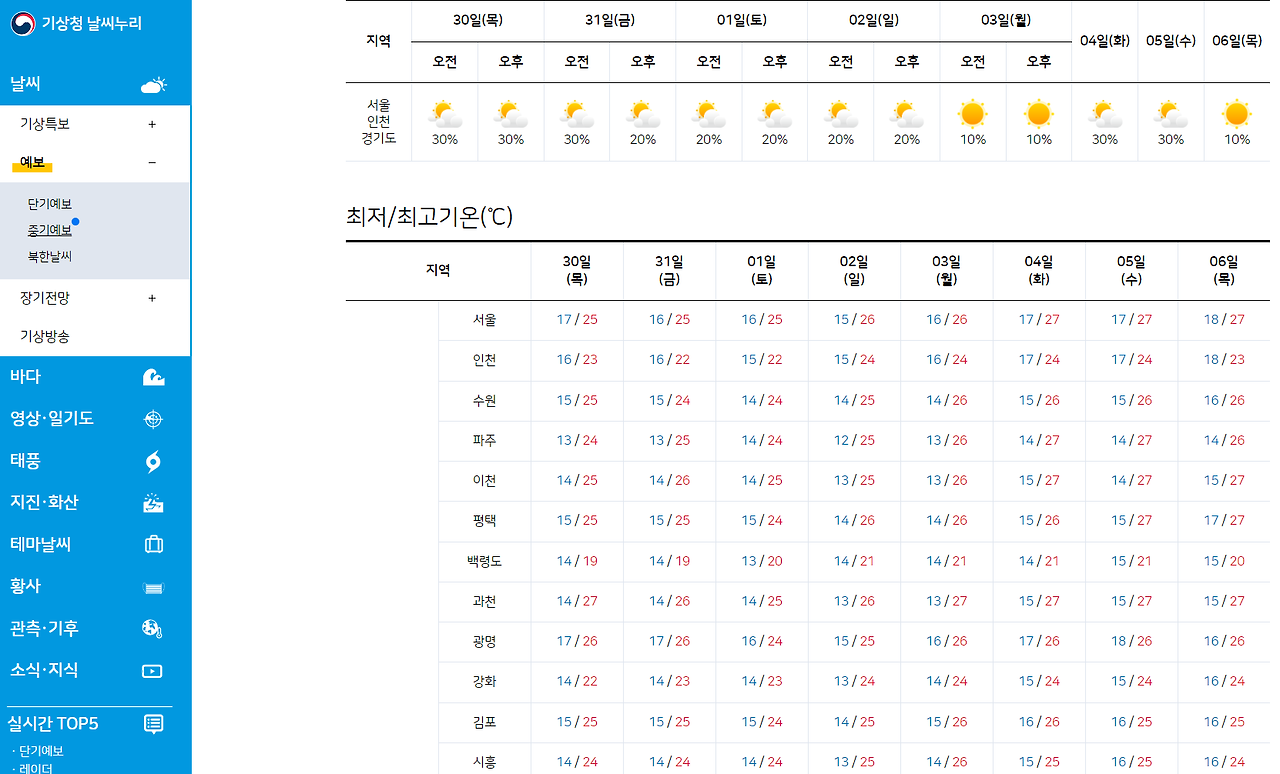
엑셀로 웹테이블 불러오기
먼저 작업할 엑셀파일을 열고 메뉴의 데이터 / 웹 메뉴를 선택 합니다.

'웹에서' 창이 뜨면 URL을 입력 합니다.

'탐색창'이 뜨고 추출하고자 하는 테이블(표)을 선택하여 미리보기를 할 수 있습니다. 아래는 테이블 보기 이며
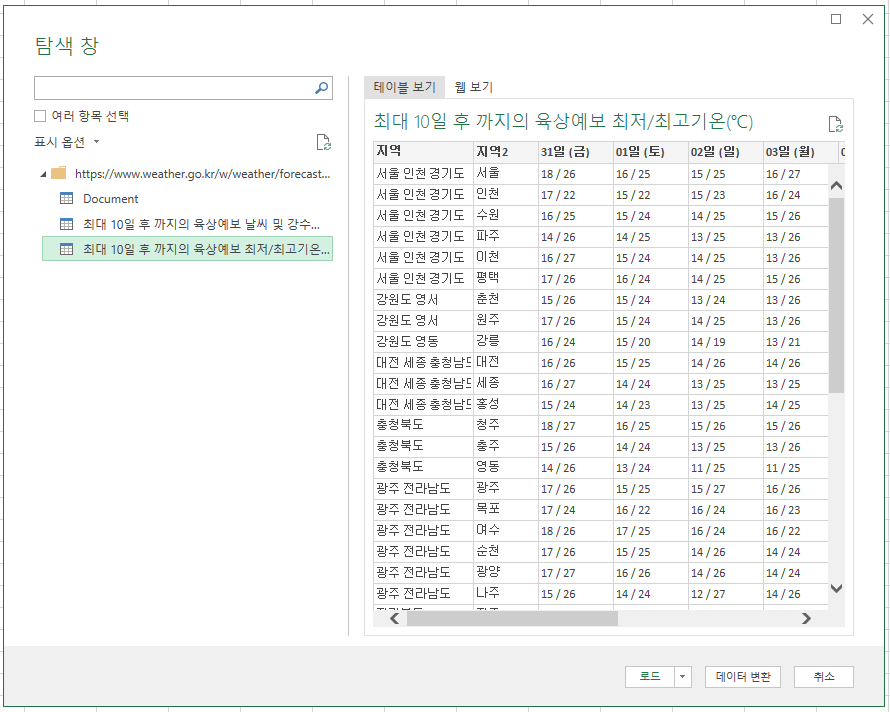
'웹보기'로도 볼 수 있습니다.

여기에서 '로드' 버튼을 클릭하게 되면 아래와 같이 바로 엑셀로 테이블을 불러올 수 가 있습니다.

'로드' 대신 '데이타 편집' 버튼을 누르게 되면 Power Query 편집기 화면이 열리면서 추가 편집 작업을 할 수 있습니다.
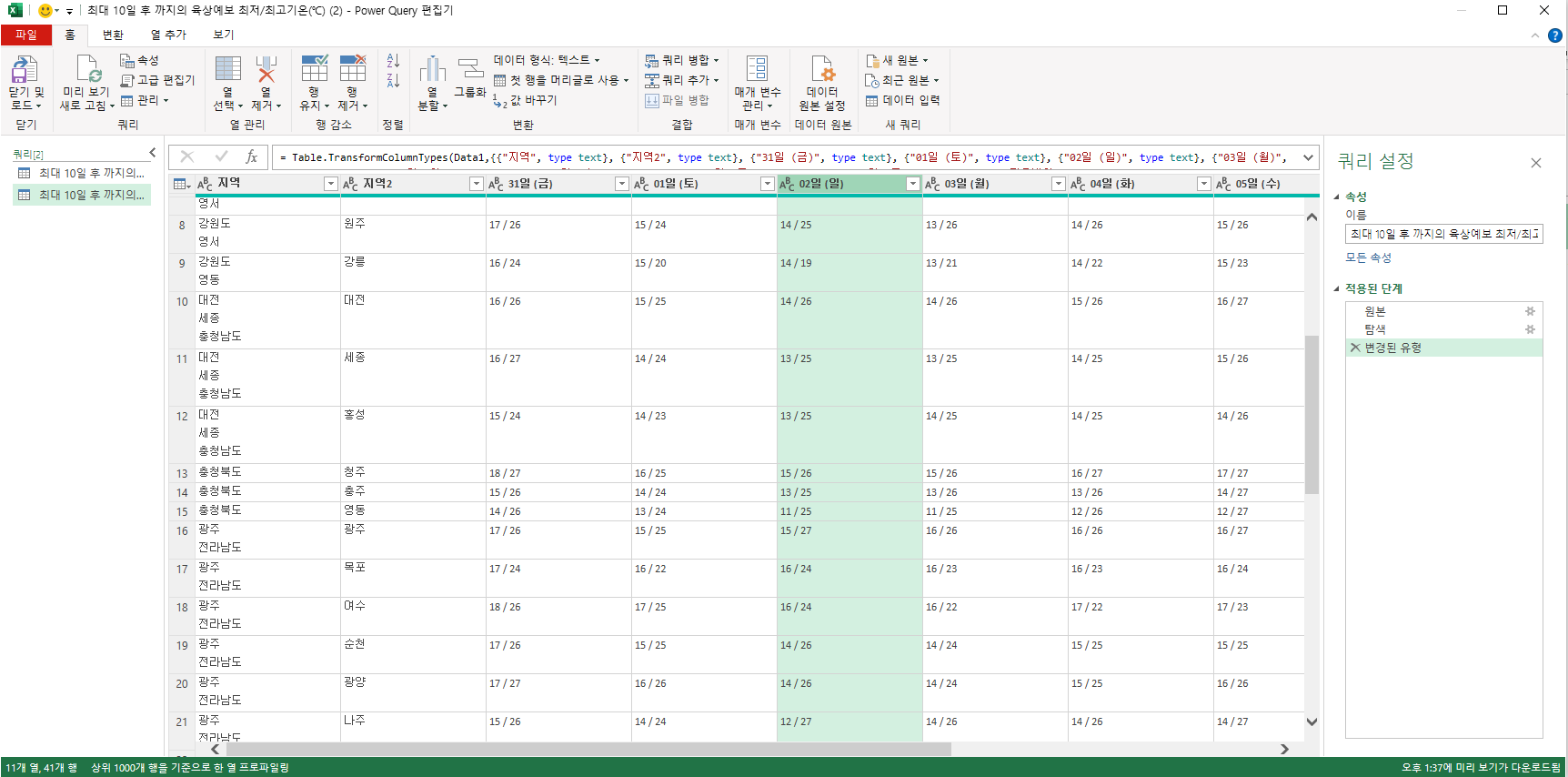
추가 편집 작업을 완료하고 창을 닫으면 편집한 내용의 유지 여부를 확인하며 '유지'를 누르게 되면

편집한 내용이 반영된 테이블을 보실 수 있습니다.

이렇게 해서 웹페이지에 있는 테이블을 쉽고 깨짐 없이 엑셀로 불러오는 기능에 대해 알아봤습니다. 이제 웹페이지 테이블 자료를 온전히 엑셀에 적용해 보시기 바랍니다!!
'IT' 카테고리의 다른 글
| 엑셀 문자개수를 숫자로 반환하기 (Countif, Countifs) (2) | 2024.11.07 |
|---|---|
| 엑셀 여러시트에 이미지(도장,서명,싸인) VBA로 한번에 넣기 with 챗GPT (3) | 2024.11.05 |
| [엑셀 데이터 막대] 셀에 그래프 그리기 (조건부 서식활용) (1) | 2024.10.12 |
| MS 오피스(Office) 다크모드(Dark Mode) 간단히 설정하는 방법 (Excel, PPT, Word) (0) | 2024.10.06 |
| 엑셀의 카메라 기능을 써보세요 (0) | 2024.10.05 |




댓글